Hur man ändrar standard Google-konto

Använder du flera Google-konton på Android och PC och vet inte hur man ändrar standard Google-konto? Läs vidare för att lära dig de hemliga stegen.
Att använda URL-fältet som ett universellt sökfält är en funktion som ingår i de flesta webbläsare. Det kan spara tid och ansträngning för att först bläddra till din föredragna sökmotor och låter dig få dina sökresultat snabbare. En webbläsare måste vara konfigurerad med en standardsökmotor som används för sökningar från URL-fältet, men alla kommer inte att vilja använda samma sökmotor.
För att stödja de användare som föredrar att använda en annan sökmotor, låter webbläsare dig välja från ett urval av sökmotorer. För att konfigurera den här inställningen i Edge-webbläsaren på Android måste du öppna inställningarna i appen.
Tips: Som en Microsoft-produkt använder Edge som standard Microsofts sökmotor "Bing".
För att komma åt inställningarna i appen måste du trycka på ikonen med tre punkter i mitten av den nedre raden.
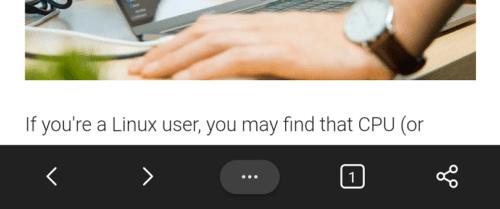
Tryck på ikonen med tre punkter i mitten av den nedre raden för att komma åt inställningarna i appen.
Klicka sedan på ikonen "Inställningar" i det övre högra hörnet av popup-rutan för att öppna de fullständiga appinställningarna.
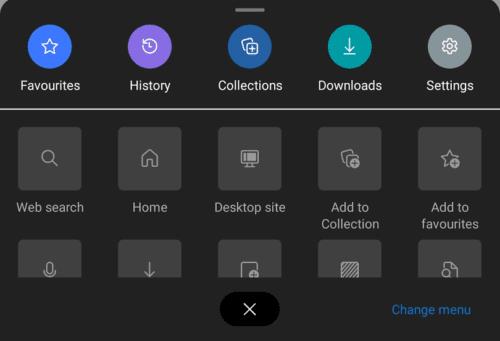
Tryck på ikonen "Inställningar" i det övre högra hörnet av popup-rutan för att öppna inställningarna i appen.
Bläddra till botten av listan med inställningar och tryck sedan på "Sök", det kommer att vara det sjätte alternativet från botten.
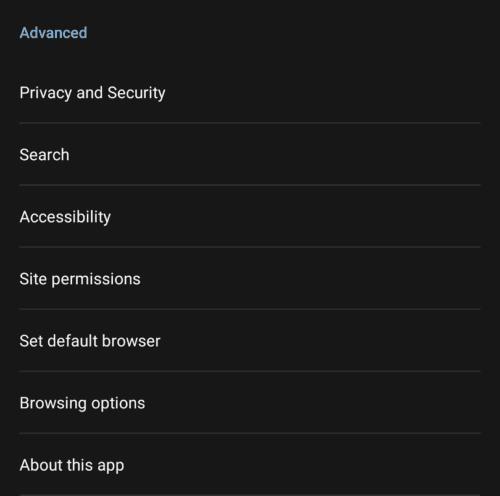
Tryck på "Sök", det sjätte alternativet från botten för att konfigurera sökinställningarna.
Tryck på "Standardsökmotor" för att välja vilken sökmotor du vill använda för frågor som anges i sökfältet.
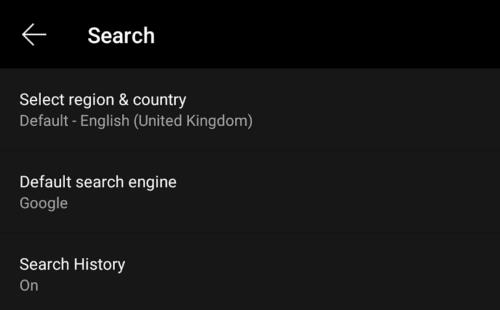
Tryck på mittalternativet "Standardsökmotor" för att välja vilken sökmotor du vill använda.
De tillgängliga sökmotorerna är Bing, Yahoo UK och Irland, Google och DuckDuckGo. Bing är Microsofts sökmotor, medan Yahoo och Google båda drivs av deras namn. DuckDuckGo är en oberoende sökmotor som inte utför någon resultatfiltrering baserat på reklampreferenser.
Välj helt enkelt din önskade sökmotor från listan som är tillgängliga, du behöver inte spara ändringen eller starta om din webbläsare, den kommer att tillämpas omedelbart.
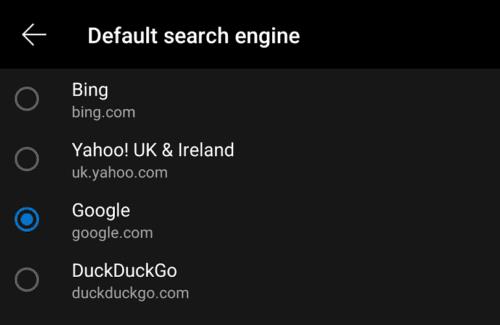
Välj önskad sökmotor från listan.
Tillbaka på inställningssidan "Sök" erbjuder sökmotorerna några extra alternativ. "Sökhistorik" visar några senaste sökningar i sökfältet innan du ens börjar skriva. "Välj region och land" låter dig välja vilken språkversion av den konfigurerade sökmotorn du vill använda.
Använder du flera Google-konton på Android och PC och vet inte hur man ändrar standard Google-konto? Läs vidare för att lära dig de hemliga stegen.
Facebook-berättelser kan vara mycket roliga att göra. Här är hur du kan skapa en berättelse på din Android-enhet och dator.
Fyller det på din Android? Lös problemet med dessa nybörjarvänliga tips för alla enheter.
Hur man aktiverar eller inaktiverar stavningskontrollfunktioner i Android OS.
En handledning som visar hur du aktiverar utvecklaralternativ och USB-felsökning på Samsung Galaxy Tab S9.
Älskar du att läsa e-böcker på Amazon Kindle Fire? Lär dig hur du lägger till anteckningar och markerar text i en bok på Kindle Fire.
Jag ger en lista över saker du kan prova om din Android-enhet verkar starta om slumpmässigt utan uppenbar anledning.
Vill du lägga till eller ta bort e-postkonton på din Fire-surfplatta? Vår omfattande guide går igenom processen steg för steg, vilket gör det snabbt och enkelt att hantera dina e-postkonton på din favorit enhet. Missa inte denna viktiga handledning!
En handledning som visar två lösningar på hur man permanent förhindrar appar från att starta vid uppstart på din Android-enhet.
Behöver du nedgradera en app på Android-enhet? Läs den här artikeln för att lära dig hur du nedgraderar en app på Android, steg för steg.






